-ћетки
-ѕоиск по дневнику
-–убрики
- ¬»ƒ≈ќ (314)
- Make-up (10)
- ƒл€ настрќю (12)
- ћастер-класс (26)
- ћузыка/ липы (38)
- ћульты (8)
- –азное (131)
- ‘ильмы (66)
- ёмор (24)
- ¬»–“”јЋ№Ќџ≈ ѕ”“≈Ў≈—“¬»я (115)
- ¬—® ƒЋя ЅЋќ√ј (55)
- ¬се дл€ Ћи–у (22)
- артинки (17)
- –азделители (5)
- –амочки дл€ текста (8)
- фоны (6)
- ¬—® ƒЋя ƒј„» (159)
- »деи дл€ дачи (78)
- Ћандшафтный дизайн (12)
- –азное (26)
- –астени€ (40)
- ¬—® ƒЋя ƒ≈“≈… (155)
- »гры и »грушки (78)
- одежда (17)
- ѕрически дл€ девочек (20)
- –азное (35)
- ¬—® —¬ќ»ћ» –” јћ» (1715)
- ¬ышивка (97)
- ѕеределки (49)
- ”крашени€ своими руками (44)
- ¬€зание (820)
- ƒекор предметов (71)
- из джинсов (19)
- »з лент (45)
- из пластиковых бутылок (17)
- виллинг (7)
- Ќародные умельцы (36)
- одежда (25)
- ѕлетение из газет (7)
- –азное (371)
- —вечи (11)
- ÷веты своими руками (108)
- ЎитьЄ (112)
- «јѕ–≈ƒ≈Ћ№Ќќ≈ (53)
- 2012 (4)
- јртефакты (1)
- ¬идео (11)
- ƒревние пришельцы (видео) (25)
- ≈гипет/ѕирамиды (5)
- лимат (3)
- Ќоев ковчег (1)
- ѕредсказани€ (5)
- –азное (5)
- «ƒќ–ќ¬№≈ (191)
- Ќародные рецепты (111)
- «Ќјћ≈Ќ»“ќ—“» (18)
- »Ќ“≈–≈—Ќќ (219)
- реатив (50)
- Ќеобычные проекты (16)
- ’удожественна€ галере€ (17)
- »Ќ“≈–Ќ≈“ (659)
- »гры (264)
- Ѕезопасность (9)
- »нтересные сайты (346)
- ”Ћ»Ќј–»я (1842)
- ¬торые блюда (274)
- «аготовки на зиму (161)
- ”крашение торта (26)
- ¬торые блюда: м€со, рыба (186)
- «акуски (368)
- Ќациональные блюда (20)
- ќформление блюд (36)
- ѕервые блюда (18)
- —алаты (153)
- —ладости (405)
- Ёнциклопеди€ рецептов (86)
- ћ”«џ ј/—“»’»/ѕ–»“„» (33)
- ѕќЋ≈«Ќџ≈ ѕ–ќ√–јћћџ (56)
- ѕ–ј«ƒЌ» » (151)
- –јЅќ“ј ¬ »Ќ“≈–Ќ≈“≈ (16)
- –ј«Ќќ≈ (460)
- “≈—“џ (2)
- “ќЋ№ ќ ƒЋя ∆≈Ќў»Ќ (290)
- ћода/—тиль (127)
- ѕохудение (33)
- ”ё“ ¬ ƒќћ≈ (264)
- ¬анна€ (9)
- ƒетска€ (14)
- ƒизайн (22)
- оврики (13)
- омнатные растени€ (19)
- ухн€ (38)
- ѕолезности (64)
- ѕредметы интерьера (37)
- —пальни (13)
- ÷веточные горшки (18)
- ‘ќ“ќ (176)
- ƒемотиваторы (10)
- ∆ивотные (62)
- ћотиваторы (3)
- ѕейзажи (25)
- –азное (49)
- ‘ото дн€ (27)
- ‘ќ“ќЎќѕ (46)
- липарт (4)
- –амки (7)
- ”роки (19)
- ‘оны (8)
- Ўаблоны (3)
- ёћќ– (93)
-ѕодписка по e-mail
-ƒрузь€
-ѕосто€нные читатели
-—татистика
ак скачать ¬ онтакте музыку и видео |
¬ этом уроке речь пойдет не только о том как скачивать музыку, но также и о том как скачивать видеоролики с самых попул€рных медиа-сайтов, а в первую очередь с сайта ¬ онтакте, который содержит множество медиа-файлов (музыка и видео).
»спользовать дл€ скачивани€ таких файлов мы будем программу VKMusic 4.17.1, которую можно скачать ![]() здесь. ≈динственное условие дл€ нормального пользовани€ данной программой это регистраци€ на сайте ¬ онтакте.
здесь. ≈динственное условие дл€ нормального пользовани€ данной программой это регистраци€ на сайте ¬ онтакте.
’очу отметить, что программа VKMusic может находить и скачивать медиа-файлы не только с сайта ¬ онтакте но и с других известных сайтов (таких как RuTube, YouTube, Mail.ru, DepositFiles, RapidShare, Uploading.Com, Vimio, video.google.com, smotri.com, 1tv.ru, a1tv.ru, video.bigmir.net и др.) ѕоэтому если вам надоело искать нужные музыкальные файлы или видеоролики на всевозможных сайтах (которые очень часто забиты непристойной рекламой), тогда данна€ программа дл€ вас, т.к. она скачивает файлы, вообще не заход€ на сайты!!!
ѕользоватьс€ этой программой очень просто, и € думаю, что разобратьс€ с ней вам не составит особого труда. »так…
1. —качиваем и устанавливаем программу.
¬о врем€ установки, в одном из диалоговых окон необходимо сн€ть все лишние галочки:
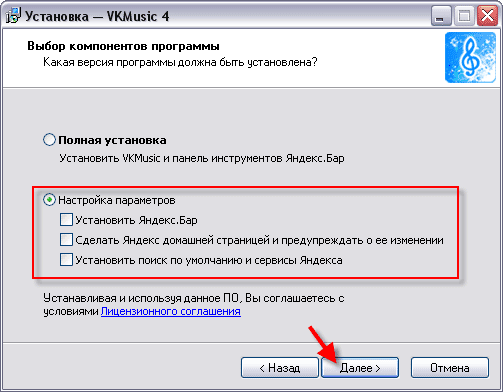
2. ѕосле установки запускаем программу и в главном окне программы вводим название исполнител€ или композиции, после чего нажимаем клавишу Enter:
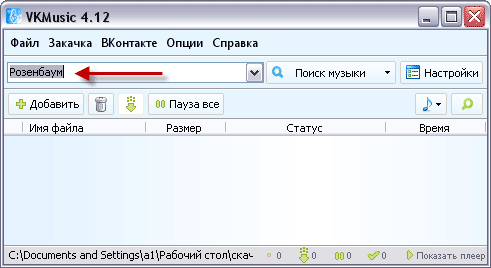
ѕосле этого в верхней части окна мы получим список найденных программой файлов, названи€ которых соответствуют нашему запросу.
3. ≈сли теперь навести мышь на любую композицию, то справа от названи€ будет видно пару значков (стрелка вниз и треугольник), которые нужны дл€ скачивани€ и прослушивани€ (просмотра) выбранного файла.
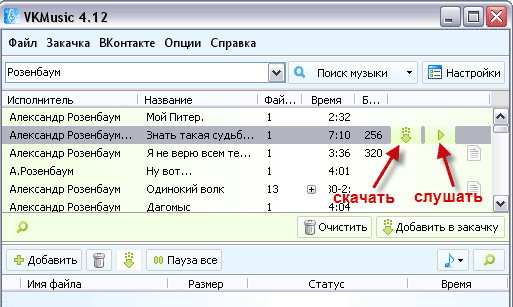
4. Ќажав на стрелку возле названи€ (либо сделав двойной щелчок по нужному файлу) мы запустим процесс скачивани€:
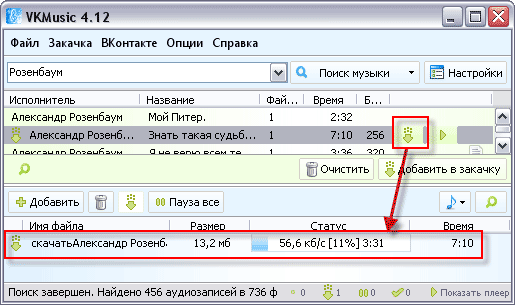
5. „тобы файлы скачивались в нужное нам место необходимо заранее задать место дл€ сохранени€ скачиваемых файлов в настройках программы:
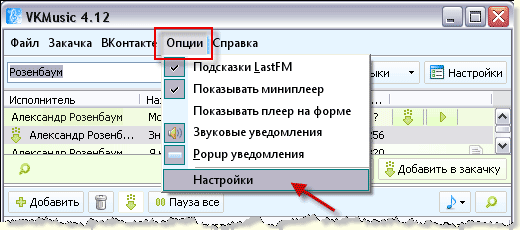
6. ≈сли нажать на треугольник, то запуститс€ встроенный в программу мини-проигрыватель, который после нескольких секунд «подгрузки» начнет проигрывать выбранный файл:

ѕосле скачивани€ открываем папку, в которую производилось скачивание, запускаем нужный файл и наслаждаемс€ прослушиванием (просмотром).
7. ≈сли вы захотите изменить место поиска, намерены искать не музыку, а видео или желаете посмотреть каталог мультфильмов программы, то это сделать можно с помощью кнопки «лупа»:
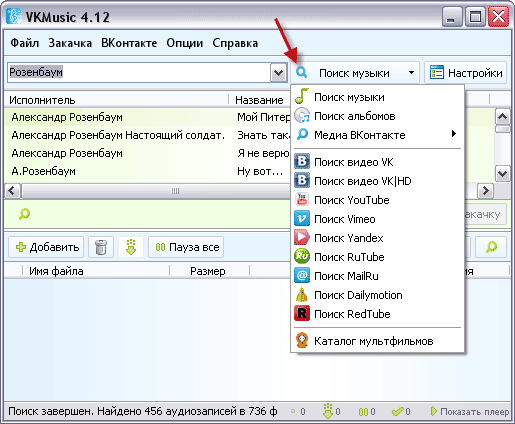
8. ј если вы захотите использовать дополнительные возможности программы или у вас возникнут вопросы по использованию программы, то можете поискать ответы в справочном руководстве по программе:

»стоник: http://chaynikam.net
| –убрики: | ѕќЋ≈«Ќџ≈ ѕ–ќ√–јћћџ |
ѕроцитировано 543 раз
ѕонравилось: 60 пользовател€м
| омментировать | « ѕред. запись — дневнику — —лед. запись » | —траницы: [1] 2 3 [Ќовые] |
ѕонедельник, 20 ƒекабр€ 2010 г. 13:35 (ссылка)














